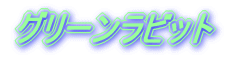 |
||||||||||||||||||||||||||||||||||||||||||||||||||||||||||||||||
|
Windows 起動障害時のデータ救出ツール「サルベージマスター」 〜CDからOS起動!〜 ●シェアウェア 価格:700円(送料込み) WindowsVista、XP等の起動障害時データ救出ツールです。 WindowsVista、XP、2000、Me等、各種Windowsの起動障害時に対応可能です。 (動作確認OS:Windows8、7、Vista、XP、2000、Me) CDからレスキューツールを起動し、重要なファイルや大切な写真データなどをUSBメモリーや外付けハードディスクにコピーすることができます。 また、WindowsのインストールCDも不要です。 ※ハードディスクの破損状況が大きく、ドライブとして認識できない場合やドライブ内データを読めない場合には、データ救出はできませんので、ご了承ください。 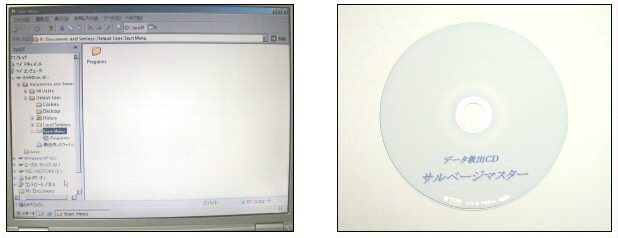 <特徴> 1 CDからOSを立ち上げ、PC本体のハードディスク内の大切なデータをUSBメモリなど外付け記憶デバイスにコピーすることにより、起動しなくなったPC内のデータを救出します。 2 PCにインストールされているOSに依存することなく、CDから単独でOSを立ち上げるので、PCに元々インストールされているWindowsのバージョンに左右されることがなく、WindowsMe〜8まで多くのWindowsパソコンのデータ救出が可能です。 3 CDから起動されたOSのファイル管理ツール「ファイルマネージャー」により、ファイルのコピーが可能ですので、視覚的に操作ができ、難しいテキストコマンドの入力などの必要がありません。 <動作環境> 動作確認済みのOSは、Windows8、7、Vista、XP、2000、Meです(理論上はすべてのWindowsに対応しています)。 <操作の概要> (1) パソコンにデータ救出用のUSBメモリまたは外付けハードディスク等を接続し、「サルベージマスター」CDをセットした上でパソコン再起動します。 ※USB等の外付け機器は、必ず再起動の前に接続しておいて下さい。起動後に接続しても認識されないことが あります。 (2) CDが読まれ、画面に「Press any key to boot from CD...」と表示されたら、なにか任意のキーを押します。 機種によっては画面下に「Boot設定[F12]」等のメッセージが表示されることがあるので、その際はF12キーを押します。 (要はCDから先に読み込むようにします) [ご注意] 通常のPC設定では、CDを挿入して電源を入れるとCDの読み込みを開始しますが、PCの設定によってはハードディスクから先に読み始め、その結果、レスキューCDの読み込みが行われない場合があります。 その場合にはPCの起動設定を「CDからの起動が優先されるように」変更して下さい(後述の「起動設定の変更方法」をご参考下さい)。 (3) CDからデータの読み込みが始まります。 しばらくすると、下の画面が表示されま す。 (4) 続いて画面左上にランチャーが表示されるので、ランチャーの下図のマークをクリックします。 (5) 下の画面のようなファイルマネージャーが立ち上がるので、「コンピューター」をクリックしてUSBなどの救出用デバイスが認識されているか確認します。 (6) 認識されたUSBなどは、下図のように表示されます。 ※認識されない場合は、後述の「USBの認識について」を参考にしてください。 (7) 上記(6)の画面上で、救出したいファイルが入ったドライブをダブルクリックすると、ドライブ内のファイルが表示されるので、救出したいファイルやフォルダを右クリックし、「送る」→「(救出用ドライブ)」を選択すると、ファイルやフォルダが救出用ドライブにコピーされます。 他の方法として、 「右クリック」→「コピー」→「救出用ドライブを選択して中身を表示」→「右クリックで『貼り付け』」 という方法でもコピーできます。 これにより、ファイルの救出ができます。 ※救出したいファイルが入ったドライブをダブルクリックしても、ドライブ内のファイルが表示されなかったり、ドライブ自体が表示されなかったりするときは、そのドライブの破損が大きく、もはやファイルやドライブが認識されない状態と考えられます。 【USBの認識について】 USBの差し込み口によっては、USBメディアを認識しないことがあります。 USBの差し込み口は、マザーボードに直接ついているものと、別の基盤についているものとがあり、別の基盤についているものの場合、別途認識用ドライバが必要になります。 たいていのパソコンにはマザーボードに直接ついているUSBの差し込み口がありますので、認識しない場合は他の差し込み口を試してみてください。 <購入方法> データ救出ツール「サルベージマスター」は価格700円(送料込み)にて販売いたしております。 「サルベージマスター」の購入をご希望の方は、下記のメールアドレスに「サルベージマスター 購入希望」と明記し、連絡用のメールアドレスおよびご住所・ご氏名をご記入の上ご連絡下さい。 購入の流れとしては、 1 購入希望のメールをお送り頂きます ↓ 2 代金の送金手続き(振り込み口座等)についてご案内致します。 ↓ 3 ご入金確認後、製品をお送り致します。 「サルベージマスター」に関するお問い合わせは、下記メールアドレスまでお気軽にご連絡下さい。 メールアドレス→→→ wakaba220619@gmail.com ※ご注意 上記のメールアドレスには、mailto設定(クリックすると自動的にメーラーが立ち上がる設定)をしていません。 これは、迷惑メール業者によるメールアドレス自動収集プログラム対策のためであり、皆様のご理解とご協力をお願い致します。 ご利用の際には、上記アドレスをコピー&ペーストしてご利用下さい。 |
|||||||||||||||||||||||||||||||||||||||||||||||||||||||||||||||